材质工具
3D设计中,材质指材料和质感,其中材料包括固有色和纹理(贴图),质感则是一组参数,用于调整反射等效果。建模完成后,我们需要对表面赋予材质,此时这个物体才能正确的表达出光照后的运算结果,反射出光线让我们看到。
SU中也是有类似的材质工具,软件本身自带了一些材质(不过质量都比较差),我们也可以手动编辑创建材质。不过SU中其实翻译为材质不太准确,SU中的材质工具比较简易,它只支持调整固有色和纹理,除此之外只能调整透明度。
赋予材质
在SU软件中,我们可以在右侧找到材质面板。
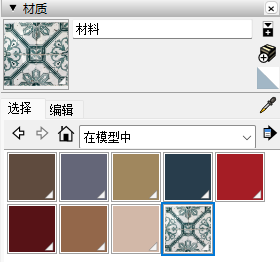
材质面板中有两个选项卡,选择和编辑。选择用于我们查找场景中已经使用的材质和SU内置材质,编辑用于修改已有材质或是创建新的材质。
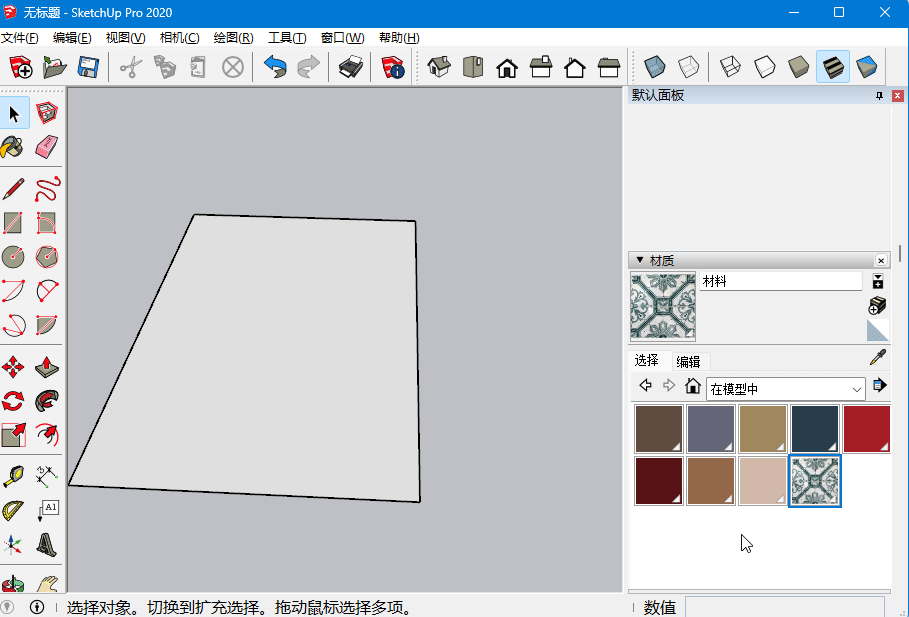
使用已有的材质非常简单,我们直接选择一个材质,此时会自动切换到油漆桶工具,我们使用该工具点击一个表面,赋予材质就完成了。
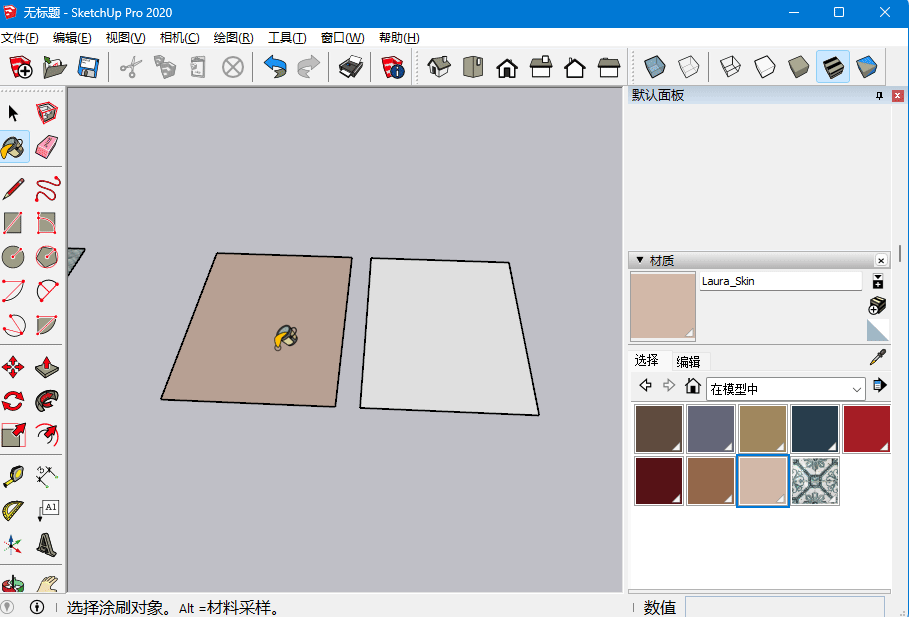
在使用油漆桶工具时按住ALT键,可以切换到吸管工具,此时我们可以从一个表面上吸取材质,然后赋予另一个表面。
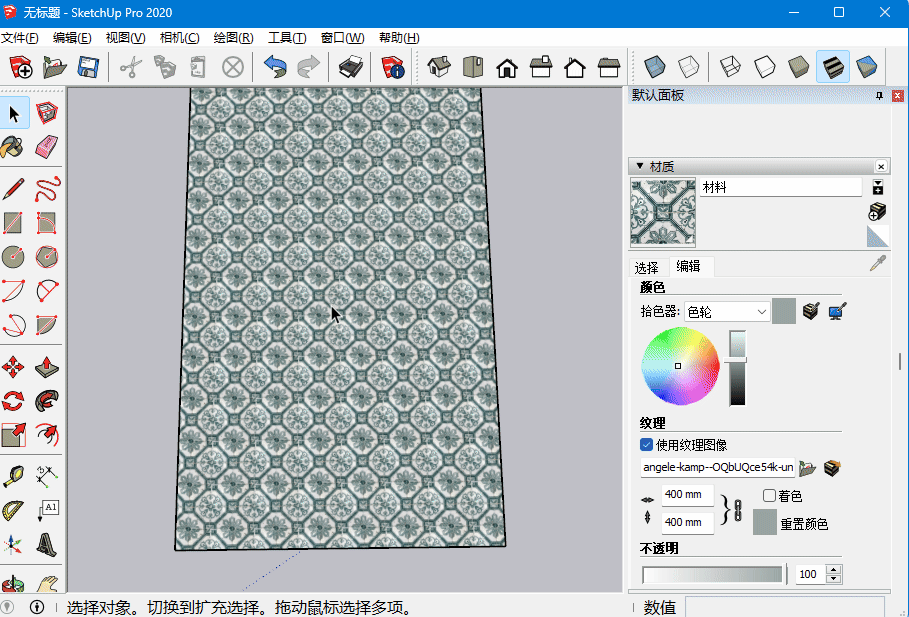
将材质赋予表面后,我们还可以右键点击表面,选择位置,此时会弹出4个控制点,我们可以调整材质的位置、扭曲等参数。
投影材质

SU中对于曲面默认是使用三角面表示的,对于曲面赋予材质可能出现一些错位的问题。
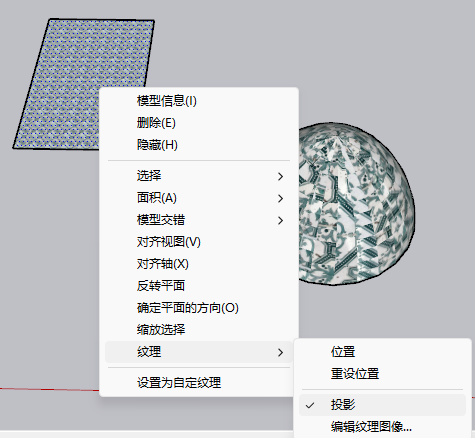
此时我们可以先在一个平面上赋予该材质,然后右键点击该平面,选择材质 -> 投影,这样会切换为使用投影算法赋予材质,最后用吸管工具将其赋予到曲面上,此时材质显示就变得正常了。
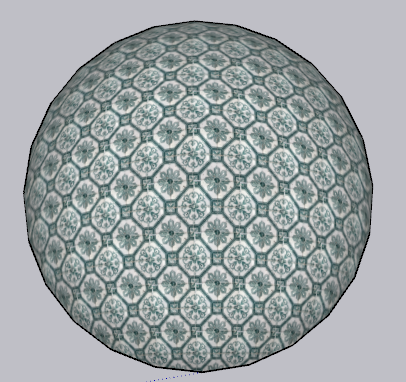
创建材质

SU中创建材质非常简单,我们直接点击材质面板中的创建材质按钮。
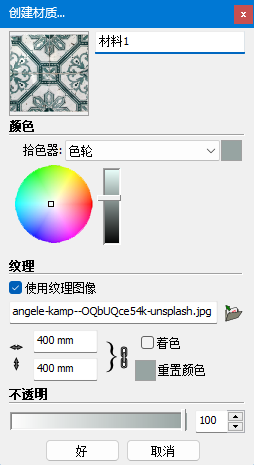
在弹出的对话框中选择纹理图像,SU一般会自动选择一个固有色,点击完成后我们就创建好一个材质了。
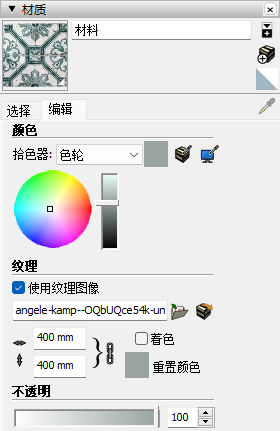
在编辑面板中,我们也可以对已有的材质进行编辑,包括固有色的调整、纹理图片的大小对应关系,以及不透明度。
另外要注意一点,SU中创建透明材质后,我们为物体指定时需要给正反面都指定透明材质,否则会出现一个被背面挡住的错误效果。
导出和载入材质
SU中材质文件的后缀文件名是.skm,导入和导出都需要使用这种文件格式。导出材质很简单,我们在材质面板中的材质上点击右键,选择另存为即可。导入需要点击详细信息 -> 打开和创建材质库,我们将需要的材质移动到材质库文件夹下即可。